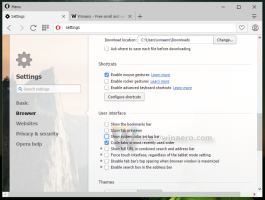Disabilita i suggerimenti delle app (annunci) nel menu Start di Windows 10
Se stai usando un account Microsoft per accedere a Windows 10 o se hai effettuato l'accesso all'app Store, Windows 10 ti mostrerà "consigli" per installare o acquistare app direttamente nel menu Start. Sembrano nella tua faccia la pubblicità di un'app o un riquadro promozionale, che appare nell'elenco delle app sul lato sinistro. Alcune di queste app potrebbero non essere gratuite ma vengono comunque mostrate. Se non sei felice di vederli, ecco come puoi disabilitare le app suggerite.
- Apri l'app Impostazioni.
- Vai su Personalizzazione -> Avvia.
- Disattiva l'opzione chiamata Mostra occasionalmente suggerimenti in Start come mostrato di seguito:
È abbastanza. Non ti verranno più mostrati suggerimenti di app nel menu Start di Windows 10. Tieni presente che se l'app Store è bloccata nel menu Start, potrebbe comunque suggerirti app che sembrano pubblicità. Per disattivarli, fai clic con il pulsante destro del mouse sul riquadro dell'app Store e fai clic su "Disattiva riquadro live". Fare entrambi disabiliterà qualsiasi forma di consigli sulle app da Windows Store. Puoi navigare manualmente nello Store e installare solo le app che desideri.